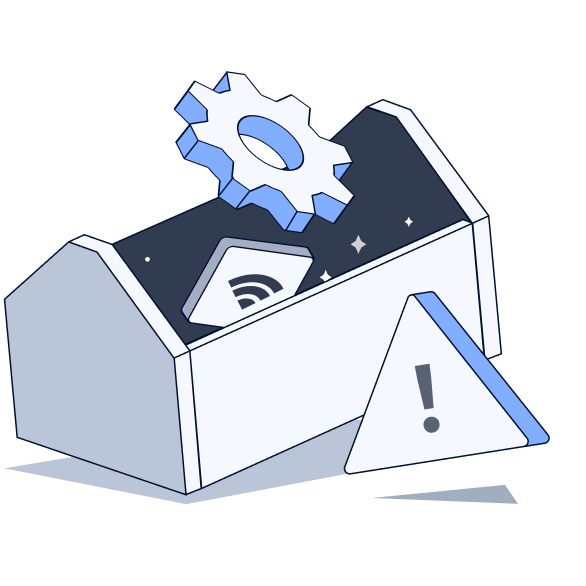开机自动BGI→搞完日体下机教程1.0 
 在基础设置界面(如下图),确认设置为开机自动启动。
在基础设置界面(如下图),确认设置为开机自动启动。 2.配置QK动作;
2.配置QK动作; 

 2.3配置动作
2.3配置动作  点击后应该是如下界面
点击后应该是如下界面
 比如我的填写完是这样:
比如我的填写完是这样: 
 应该会像动图里一样,自动运行BGI里面的调度器配置组,自动打开原神并进行操作。如不能,请自行排查原因喔~
应该会像动图里一样,自动运行BGI里面的调度器配置组,自动打开原神并进行操作。如不能,请自行排查原因喔~  3.2找到【自动运行动作】,点击【启动后运行】
3.2找到【自动运行动作】,点击【启动后运行】  3.3【…】,输入“BGI”,勾选相关动作。
3.3【…】,输入“BGI”,勾选相关动作。 
 ⑤下面三个复选框全部勾选,点击确定。(限定主机看自己情况)。这里根据自己理解,可以调整设置,不理解的就照做喔~
⑤下面三个复选框全部勾选,点击确定。(限定主机看自己情况)。这里根据自己理解,可以调整设置,不理解的就照做喔~ 
 我这里比方说命名成“教学用配置组”
我这里比方说命名成“教学用配置组”  4.2给“教学用配置组”添加需要运行的脚本
4.2给“教学用配置组”添加需要运行的脚本 

 4.3如果这里没有自己想配置的脚本的话,请点击左侧【JS脚本】去新增:
4.3如果这里没有自己想配置的脚本的话,请点击左侧【JS脚本】去新增:  然后在脚本仓库中找自己需要的去订阅,如图
然后在脚本仓库中找自己需要的去订阅,如图  4.4分享我当前的配置(未来我自己还会优化,仅供参考)
4.4分享我当前的配置(未来我自己还会优化,仅供参考) 
 以上,有帮助的话给我点个赞喔。
以上,有帮助的话给我点个赞喔。
(免责声明:本贴仅分享个人自动化BGI使用教程,不对其他玩家电脑功能、账号安全负责,不可商用,转载请注明原作者,不保证后续会持续维护本教程可行性。)
2025.02.10经提示,发现本教程中Quicker需要会员才能完全复刻,给大家带来的不便还请谅解。
2025.02.20补充:别急!评论区有朋友提醒:没有专业版可以设置个快捷键,利用按键精灵开机脚本开始,延迟调高点。
以下正文:
由于电脑上不能对手机发的贴进行编辑,只好重开一贴。

本来是计划尽快先出一稿,先把我目前做用的操作贴出来,有实力的小伙伴可以自行研究本地化。
目的:开机自动启动BGI帮我们做完日体等每天一做的内容后,自动关闭游戏乃至关机。
实现思路:
1.开机自动启动Quicker(下文中用QK指代该工具)
2.利用QK具备的“自动运行动作”功能,自动运行“自动BGI”的动作;
3.自动BGI动作:启动BGI,并逐步点击【全自动】-【调度器】-【你所配置的脚本】
4.让BGI运行配置组脚本。
复现教程:
0.设置电脑每天定时开机
这一步由于不同用户电脑不一样,本贴不张贴教程,请自行查阅研究。大致分为两步:
0.1查明自己用的主板型号厂家,在网上搜索该主板设置自动开机的教程。
0.2搜索“如何关闭电脑锁屏密码”
tips:设置自动开机后,还需要取消锁屏,否则仍需手动解锁,不能做到完全自动化。
嫌麻烦、搞不定的可以每天手动开机~
1.开机自动启动Quicker(下文中用QK指代该工具)
1.0点击下载QK,直接安装即可(普通使用是免费的)。
1.1单击“Ctrl”或鼠标中键唤出QK主界面,如图,点击【设置】


设置过程参考动图:

原图太大帧数太多发不出来,只好压缩大小并拆成两份了。

详细设置:
2.1复制我分享的动作(也可以在QK的动作库中搜到)
2.2粘贴动作
鼠标移到电脑桌面,单击“Ctrl”或鼠标中键唤出QK主界面,在任意空处点击右键,粘贴“自动BGI”动作。

复制粘贴后请别直接运行!否则会报错
右键动作,打开【动作设置】


①输入你本地BGI的路径(例如默认安装路径:C:\Program Files\BetterGI\),
②输入你在BGI调度器希望运行的配置组名称,比如我的命名为“终极测试……”,我就输入“终极测试”(参考下图),一般建议输入前四个字就行了。


记得点个确定保存。
2.4测试动作是否能正常执行
再次唤出QK主界面(还记得按什么键吗?),左键点击动作【自动BGI】,如图

3.在QK中设置自动运行BGI动作:
3.1打开QK设置





——————分割线——————
以上内容为“如何使用QK实现自动化启动BGI”,教程正式部分到此结束,剩下的调试BGI的部分其实推荐大家按自己喜好来,不过我还是稍微给大家一点我的配置,便于懒得研究的用户直接copy。
4.配置BGI配置组脚本。
4.1找到【调度器】-新增配置组-输入你喜欢的命名(这里命名就是上述第2.3节“②”处填入的内容。


①点击【添加】-【JS脚本】-【小箭头】







如果有朋友QK使用我分享的自动BGI动作喜欢的话,也可以在QK动作库点赞哦~谢谢大家,本教程到此结束。
Ps:原贴链接里会粘贴本帖链接。
2025-02-09
浏览3031
日常分享
登录后评论
51
30
23